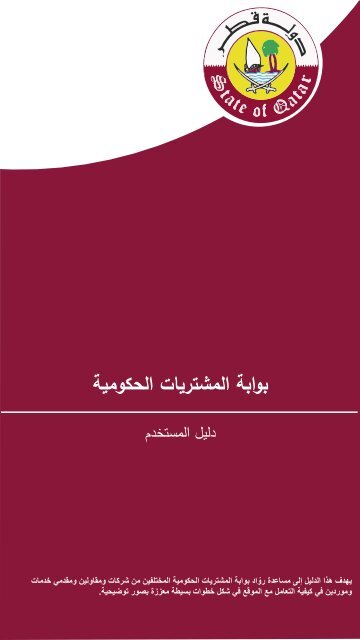You also want an ePaper? Increase the reach of your titles
YUMPU automatically turns print PDFs into web optimized ePapers that Google loves.
بوابة المشتريات الحكومية<br />
دليل المستخدم<br />
يهدف هذا الدليل إلى مساعدة روّ اد بوابة المشتريات الحكومية المختلفين من شركات ومقاولين ومقدمي خدمات<br />
وموردين في كيفية التعامل مع الموقع في شكل خطوات بسيطة معززة بصور توضيحية.
المقدمة<br />
هذا الملف يعد بمثابة دليل لمساعدة روّاد بوابة المشتريات الحكومية<br />
المختلفين من شركات ومقاولين ومقدمي خدمات وموردين في كيفية<br />
التعامل مع الموقع في شكل خطوات بسيطة معززة بصور توضيحية.<br />
•<br />
يستطيع المستخدم إذا كان مقاول أو مقدم<br />
الدليل معرفة كيفية تقديم طلب تصنيف.<br />
خدمة أو مورد بمساعدة<br />
•<br />
كما يستطيع المستخدم إذا كان مقاول أو مقدم خدمة أو مورد<br />
بمساعدة الدليل تعلم كيفية البحث عن مناقصة.<br />
•<br />
أيضا بإمكان المستخدم<br />
عن طريق الحكومة.<br />
يستعرض أن<br />
المناقصات<br />
المختلفة المطروحة<br />
•
تعريف بالموقع<br />
•<br />
•<br />
•<br />
•<br />
ما هي متطلبات الموقع؟<br />
هذا الموقع يهدف إلى مساعدة مختلف الشركات والموردين والمقاولين ومقدمي<br />
الخدمات للتسجيل وملئ أو إرسال طلبات التصنيف الشخصية من خالل النترنت.<br />
من خالل الموقع يستطيع المستخدم إستعراض جميع المناقصات الحكومية<br />
المطروحة.<br />
من جهة الحكومة، فالموقع يساعد على تسهيل عملية العالن عن المناقصات<br />
ومراجعة وتصنيف الشركات بمختلف أنواعها.<br />
من جهة أخري فالموقع سيُمكن كافة المستخدمين من مراجعة المناقصات بكل<br />
شفافية.<br />
المتصفح:<br />
نظام التشغيل:<br />
Firefox 30.0<br />
Windows 7<br />
JavaScript Version 1.5<br />
Enable Support Cookies: Yes<br />
Screen Resolution: 1500 x 900<br />
Processor: Windows NT 5.1<br />
•<br />
•<br />
•<br />
•<br />
•<br />
•
خطوات التسجيل:<br />
بعد الدخول إلي بوابة المشتريات الحكومية من خالل المتصفح الخاص<br />
اللكترونية.<br />
ثم علىك الضغط على تسجيل شركات.<br />
قم بمأل المعلومات المطلوبة للشركة، ثم الضغط على تسجيل.<br />
قم بإختيار بك،<br />
خدمات<br />
•<br />
•<br />
•
تسجيل الدخول:<br />
بعد الدخول إلي بوابة المشتريات الحكومية من خالل المتصفح الخاص بك، قم بالضغط على »تسجيل<br />
دخول«<br />
بعد إتمام عملية التسجيل بنجاح، قم بإدخال البريد اللكتروني وكلمة المرور والضغط على »تسجيل<br />
دخول«.<br />
•<br />
•
ىعل<br />
من نحن<br />
للتعرف<br />
بوابة المشتريات الحكومية،<br />
قم<br />
بالضغط على<br />
»من نحن«<br />
من القائمة الرئيسية.
المناقصات:<br />
للدخول<br />
إلى صفحة<br />
الخدمات اللكترونية للمناقصات،<br />
على الضغط علىك<br />
المناقصات من القائمة<br />
الرئيسية.<br />
تستطيع من خالل صفحة الخدمات اللكترونية<br />
التعرف على المناقصات المطروحة<br />
البحث برقم المناقصة<br />
المناقصات التي تم فتحها فنيا<br />
المناقصات التي تم فتحها ماليا<br />
المناقصات التي تم ترسيتها<br />
قوانين المناقصات<br />
المناقصات المستقبلية<br />
للمناقصات:<br />
•<br />
•<br />
•<br />
•<br />
•<br />
•<br />
•
•<br />
المناقصات المطروحة:<br />
يمكنك عرض المناقصات المطروحة من خالل الضغط على المناقصات المطروحة في صفحة الخدمات<br />
اللكترونية للمناقصات، ثم تختار أياً من الختيارات التالية )أو جميعها(:<br />
النوع، وهو نوع المناقصة )عامة، محدودة، على مرحلتين، ممارسة، مسابقة، إتفاق مباشر، مزايدة<br />
الجميع(<br />
الجهة الطالبة، وهي الجهة الطارحة للمناقصة<br />
تصنيف الطلب، )عامة، توريدات، مقاوالت، مشاريع خدمية، إستشارات أو الجميع(<br />
الموضوع<br />
والضغط بعد ذلك على بحث<br />
أو<br />
•<br />
•<br />
•<br />
<br />
•<br />
•<br />
•<br />
•<br />
البحث برقم المناقصة:<br />
يمكنك بحث المناقصات الحالية برقم المناقصة من خالل الضغط على البحث برقم المناقصة في صفحة<br />
الخدمات اللكترونية للمناقصات، ثم تختار أحد الختيارات التالية أو جميعهما:<br />
النوع، وهو نوع المناقصة )عامة، محدودة، على مرحلتين، ممارسة، مسابقة، إتفاق مباشر، مزايدة أو<br />
الجميع(<br />
الجهة الطالبة، وهي الجهة الطارحة للمناقصة<br />
تصنيف الطلب، )عامة، توريدات، مقاوالت، مشاريع خدمية، إستشارات أو الجميع(<br />
الموضوع<br />
والضغط بعد ذلك على بحث
•<br />
•<br />
•<br />
•<br />
المناقصات التي تم فتحها فنياً:<br />
يمكنك عرض المناقصات التي تم فتحها فنياً من خالل الضغط على المناقصات التي تم فتحها فنياً في<br />
صفحة الخدمات اللكترونية للمناقصات، ثم تختار أحد الختيارات التالية أو جميعهما:<br />
النوع؛ وهو نوع المناقصة )عامة، محدودة، على مرحلتين، ممارسة، مسابقة، إتفاق مباشر، مزايدة أو<br />
الجميع(<br />
الجهة الطالبة؛ وهي الجهة التي قامت بطرح المناقصة<br />
تصنيف الطلب؛ )عامة، توريدات، مقاوالت، مشاريع خدمية، إستشارات أو الجميع(<br />
الموضوع<br />
والضغط بعد ذلك على بحث<br />
<br />
•<br />
•<br />
•<br />
•<br />
المناقصات التي تم فتحها ماليا:<br />
يمكنك بحث المناقصات الحالية برقم المناقصة من خالل الضغط على المناقصات التي تم فتحها مالياً في<br />
صفحة الخدمات اللكترونية للمناقصات، ثم تختار أحد الختيارات التالية أو جميعهما:<br />
النوع؛ وهو نوع المناقصة )عامة، محدودة، على مرحلتين، ممارسة، مسابقة، إتفاق مباشر، مزايدة أو<br />
الجميع(<br />
الجهة الطالبة؛ وهي الجهة التي قامت بطرح المناقصة<br />
تصنيف الطلب؛ )عامة، توريدات، مقاوالت، مشاريع خدمية، إستشارات أو الجميع(<br />
الموضوع<br />
والضغط بعد ذلك على بحث
•<br />
•<br />
•<br />
•<br />
المناقصات التي تم ترسيتها:<br />
يمكنك عرض المناقصات التي تم ترسيتها من خالل الضغط على المناقصات التي تم ترسيتها في صفحة<br />
الخدمات اللكترونية للمناقصات، ثم تختار أحد الختيارات التالية أو جميعهما:<br />
النوع؛ وهو نوع المناقصة )عامة، محدودة، على مرحلتين، ممارسة، مسابقة، اتفاق مباشر، مزايدة أو<br />
الجميع(<br />
الجهة الطالبة؛ وهي الجهة التي قامت بطرح المناقصة<br />
تصنيف الطلب؛ )عامة، توريدات، مقاوالت، مشاريع خدمية، استشارات أو الجميع(<br />
الموضوع<br />
والضغط بعد ذلك على بحث<br />
<br />
قوانين المناقصات:<br />
يمكنك عرض قوانين المناقصات التي تم ترسيتها من خالل الضغط<br />
اللكترونية للمناقصات.<br />
على<br />
قوانين المناقصات في صفحة الخدمات<br />
ويمكن عرض كل قانون بالضغط<br />
على عرض القانون، بعدها سيتم عرض الملف الخاص بالقانون
التصنيف:<br />
للدخول لصفحة الخدمات اللكترونية للمناقصات،<br />
على الضغط علىك<br />
التصنيف من القائمة الرئيسية<br />
تستطيع من خالل صفحة خدمات التصنيف<br />
طلب تصنيف مورد<br />
طلب تصنيف مقاول<br />
طلب تصنيف مقدم خدمة<br />
قائمة الطلبات<br />
نبذة عن تصنيف المقاولين<br />
قائمة الشركات المصنفة<br />
البحث عن مقاول<br />
الملف الشخصي<br />
الوصول إلى:<br />
•<br />
•<br />
•<br />
•<br />
•<br />
•<br />
•<br />
•
طلب تصنيف مورد:<br />
إذا<br />
كنت مورد، يمكنك طلب تصنيف من خالل الضغط<br />
على<br />
طلب تصنيف مورد من صفحة<br />
التصنيف.<br />
ثم علىك إجراء ما يلي:<br />
الخطوة األولى: وهي )رقم السجل التجاري، إسم الشركة، رقم الهاتف، الفاكس، تاريخ<br />
صورة السجل التجاري والرخصة التجارية( ثم الضغط على حفظ وا ستمرار.<br />
السجل، إنتهاء
ىعل<br />
ىعل<br />
الخطوة الثانية: وهي )إسم الشريك /المالك، الجنسية، الرقم الشخصي /السجل التجاري والنسبة( ثم<br />
الضغط أضف إذا كان يوجد أكثر من شريك، أما إذا كان ال يوجد شريك أخر تقوم بالضغط على<br />
حفظ وا ستمرار.<br />
الخطوة الثالثة: وهي<br />
حفظ وا ستمرار.<br />
( أر س<br />
المال، صافي<br />
الموجودات<br />
وميزانية<br />
مدققة من مراقب<br />
حسابات(<br />
ثم الضغط
ىعل<br />
الخطوة الرابعة: وهي )عدد الكادر الداري، عدد الكادر الفني، إرفاق الهيكل الداري للشركة و شهادة<br />
إحصائية من وزارة التنمية الدارية والعمل والشؤون الجتماعية( ثم الضغط على حفظ وا ستمر ار.<br />
الخطوة الخامسة: وهي )إضافة نشاط الشركة(<br />
إضافته ثم الضغط على حفظ وا ستمرار.<br />
ثم الضغط<br />
أضف<br />
إذا كان يوجد<br />
يجب من نشاط أكثر
ىعل<br />
الخطوة السادسة: وهي خطوة عقود التوريد الحكومية ويجب إدخال اآلتي: )مسمى العقد، مالك المشروع،<br />
قيمة العقد، تاريخ البدء، تاريخ النتهاء و ارفاق نسخة من العقد المنفذ و شهادة إنجاز( ثم الضغط<br />
أضف إذا كان يوجد أكثر من عقد، و ا ذا كان ال يوجد، تقوم بالضغط على حفظ وا ستمرار.
ىعل<br />
ىعل<br />
الخطوة السابعة: وهي خطوة عقود التوريد الخاصة ويجب إدخال اآلتي: )مسمي العقد، مالك المشروع،<br />
قيمة العقد، تاريخ البدء، تاريخ النتهاء و ارفاق نسخة من العقد المنفذ وشهادة إنجاز( ثم الضغط<br />
أضف إذا كان يوجد أكثر من عقد، أما إذا كان ال يوجد، تقوم بالضغط حفظ وا ستمرار.
خطوة المرفقات: تظهر<br />
أو تغييرها.<br />
كل الصفحة هذه<br />
المرفقات التي تم<br />
الخطوات في كل إدراجها<br />
علىها للتأكيد السابقة<br />
خطوة التفاصيل: تقوم هذه الصفحة بعرض كل<br />
حسب الحاجة ثم الضغط على حفظ وا ستمرار.<br />
التفاصيل المدخلة في الخطوات السابقة، ويمكن<br />
تعديلها
ىعل<br />
<br />
طلب تصنيف مقدم خدمة:<br />
إذا كنت مقدم خدمة، يمكنك طلب تصنيف من خالل الضغط<br />
التصنيف.<br />
طلب تصنيف مقدم خدمة من صفحة<br />
وعلى مقدم الخدمة مأل الخطوات اآلتية:<br />
الخطوة األولي: وهي )رقم السجل التجاري، إسم الشركة، رقم الهاتف، الفاكس، تاريخ<br />
صورة السجل التجاري والرخصة التجارية( ثم الضغط على حفظ وا ستمرار.<br />
السجل، إنتهاء
ىعل<br />
ىعل<br />
الخطوة الثانية: وهي )إسم الشريك /المالك، الجنسية، الرقم الشخصي /السجل التجاري والنسبة( ثم<br />
الضغط أضف إذا كان يوجد أكثر من شريك، أما إذا كان ال يوجد شريك آخر تقوم بالضغط على<br />
حفظ وا ستمرار.<br />
الخطوة الثالثة: وهي<br />
حفظ وا ستمرار.<br />
( أر س<br />
المال، صافي الموجودات<br />
ميزانية<br />
مدققة من مراقب<br />
حسابات(<br />
ثم الضغط
ىعل<br />
ىعل<br />
الخطوة الرابعة: وهي )عدد الكادر الداري، عدد الكادر الفني، إرفاق الهيكل الداري للشركة وشهادة<br />
إحصائية من وزارة التنمية الدارية والعمل والشؤون الجتماعية( ثم الضغط على حفظ وا ستمر ار.<br />
الخطوة الخامسة: وهي إضافة<br />
الضغط حفظ وا ستمرار.<br />
نشاط الشركة ثم الضغط<br />
أضف<br />
في حالة وجود<br />
ثم نشاط، من أكثر
ىعل<br />
ىعل<br />
الخطوة السادسة: وهي خطوة عقود التوريد الحكومية و يجب إدخال اآلتي: )مسمي العقد، مالك<br />
المشروع، قيمة العقد، تاريخ البدء، تاريخ النتهاء و إرفاق نسخة من العقد المنفذ وشهادة إنجاز(<br />
حفظ<br />
أضف في حالة وجود أكثر من عقد، أما إذا كان ال يوجد، تقوم بالضغط الضغط وا ستمرار.<br />
ثم
ىعل<br />
الخطوة السابعة: وهي خطوة عقود التوريد الخاصة و يجب إدخال ما يلي: )مسمي العقد، مالك المشروع،<br />
قيمة العقد، تاريخ البدء، تاريخ النتهاء و ارفاق نسخة من العقد المنفذ وشهادة إنجاز( ثم الضغط على<br />
أضف في حالة وجود أكثر من عقد، أما إذا كان ال يوجد، تقوم بالضغط حفظ وا ستمرار.
خطوة المرفقات: تظهر هذه<br />
أو تغييرها حسب الحاجة.<br />
كل الصفحة<br />
المرفقات التي تم<br />
الخطوات في كل إدراجها<br />
علىها للتأكيد السابقة
خطوة التفاصيل: تقوم هذه الصفحة بعرض<br />
الحاجة أو الضغط على حفظ وا ستمرار.<br />
الخطوات كل تفاصيل<br />
كما السابقة،<br />
يمكن تعديلها<br />
حسب
طلب تصنيف مقاول:<br />
إذا<br />
كنت مقاول، يمكنك طلب تصنيف من خالل الضغط<br />
على<br />
طلب تصنيف مقاول من صفحة التصنيف.
ىعل<br />
<br />
•<br />
البيانات األساسية:<br />
بيانات الشركة: وهي )رقم السجل التجاري، تاريخ صالحية السجل، إسم الشركة )عربي(، إسم<br />
الشركة )إنجليزي(، السمة التجارية، رقم المنشأة لدي وزارة الداخلية، شهادة األيزو وا رفاق الرخصة<br />
التجارية، صورة حديثة للسجل التجاري، خريطة تنظيمية وشهادة آخر تصنيف للشركة بالنظام<br />
القديم( ثم الضغط على حفظ وا ستمرار.<br />
العنوان: وهي )رقم الهاتف، رقم الجوال، رقم الفاكس، البريد اللكتروني،<br />
وصندوق البريد( ثم الضغط حفظ وا ستمرار.<br />
إسم<br />
المنطقة، رقم<br />
المبنى<br />
•
ىعل<br />
ىعل<br />
المالك: وهي )إسم المالك، الجنسية، رخصة القامة، حصة الشريك، رقم الجوال والبريد<br />
اللكتروني( ثم الضغط على أضف، إذا كان يوجد أكثر من شريك، ثم الضغط أخيراً حفظ<br />
وا ستمرار.<br />
•<br />
نوع التخصص: وهو<br />
زراعية( ثم الضغط<br />
إختيار تخصص المقاول إذا كان<br />
حفظ وا ستمرار.<br />
)مباني، طرق، صرف، مياه أو مسطحات<br />
•
ىعل<br />
حيث تقوم بإدخال ( س<br />
الضغط حفظ<br />
أر المال، صافي الموجودات وتاريخ<br />
وا ستمرار.<br />
إعتماد الميزانية و ارفاق الميزانية المدققة( ثم<br />
المالي: <br />
<br />
•<br />
الداري:<br />
المستوي األول<br />
تقوم بإدخال )إسم الموظف، الرقم الشخصي، الجنسية، المؤهل، سنوات الخبرة، حالة التفرغ /التصريح،<br />
و ارفاق صورة المؤهل، صورة تحقيق الشخصية، كتاب تفرغ، رخصة القامة والسيرة الذاتية( ثم الضغط<br />
على أضف، وا ذا كان يوجد آخر، والضغط أخيرا على حفظ وا ستمرار.
ىعل<br />
•<br />
المستوي الثاني<br />
وهو إدخال )إسم الموظف، الرقم الشخصي، الجنسية، المؤهل، سنوات الخبرة، حالة التفرغ /التصريح.<br />
و ارفاق صورة المؤهل، صورة تحقيق الشخصية، كتاب تفرغ، رخصة القامة، والسيرة الذاتية( ثم الضغط<br />
أضف، إذا كان يوجد آخر، والضغط أخيرا على حفظ وا ستمرار.<br />
•<br />
المستوي الثالث<br />
وهو إدخال )عدد الموظفين القطريين وعدد الموظفين الغير قطريين وا رفاق شهادة<br />
التنمية االدارية والعمل والشؤون الجتماعية( ثم الضغط على حفظ وا ستمرار.<br />
إحصائية<br />
من وزارة
•<br />
الفني:<br />
المهندسين<br />
رئيس المهندسين: وهو إدخال )إسم الموظف، الرقم الشخصي، المؤهل العلمي، سنوات الخبرة،<br />
التخصص، الجنسية، حالة التفرغ، وارفاق شهادة قيد المهندسين، صورة المؤهل الدراسي، صورة الهوية<br />
الشخصية( ثم الضغط على أضف، إذا كان يوجد آخر، والضغط أخيرا على حفظ وا ستمرار.<br />
مدير المشروع: وهو إدخال )إسم الموظف، الرقم الشخصي، المؤهل العلمي، سنوات الخبرة، التخصص،<br />
الجنسية، حالة التفرغ، وارفاق شهادة قيد المهندسين، صورة المؤهل الدراسي، صورة الهوية الشخصية(<br />
ثم الضغط على أضف، إذا كان يوجد آخر، والضغط أخيرا على حفظ وا ستمرار.
•<br />
حاسب الكميات المساح:<br />
حاسب الكميات: وهو إدخال )إسم الموظف، الرقم الشخصي، المؤهل العلمي، سنوات الخبرة، الجنسية،<br />
و ارفاق صورة المؤهل الدراسي، صورة الهوية الشخصية( ثم الضغط على أضف، إذا كان يوجد آخر،<br />
والضغط أخيرا على حفظ وا ستمرار.<br />
المساح: وهو إدخال )إسم الموظف، الرقم الشخصي، المؤهل العلمي، سنوات الخبرة، الجنسية، و ا رفاق<br />
صورة المؤهل الدراسي، صورة الهوية الشخصية( ثم الضغط على أضف، إذا كان يوجد أخر، والضغط<br />
أخيرا على حفظ وا ستمرار.
•<br />
مبرمج المشاريع:<br />
مسؤول مبرمج المشاريع: وهو إدخال )إسم الموظف، الرقم الشخصي، المؤهل العلمي، سنوات الخبرة،<br />
الجنسية، وارفاق صورة المؤهل الدراسي، صورة الهوية الشخصية( ثم الضغط على أضف، إذا كان يوجد<br />
آخر، والضغط أخيرا على حفظ وا ستمرار.<br />
مبرمج المشاريع: وهو إدخال )إسم الموظف، الرقم الشخصي، المؤهل العلمي، سنوات الخبرة، الجنسية،<br />
وارفاق صورة المؤهل الدراسي، صورة الهوية الشخصية( ثم الضغط على أضف، إذا كان يوجد آخر،<br />
والضغط أخيرا على حفظ وا ستمرار.
•<br />
مراقب الجودة:<br />
مسؤول مراقب الجودة: وهو إدخال )إسم الموظف، الرقم الشخصي، المؤهل العلمي، سنوات الخبرة،<br />
الجنسية، و ارفاق شهادة قيد المهندسين، صورة المؤهل الدراسي، صورة الهوية الشخصية( ثم الضغط<br />
أضف، إذا كان يوجد آخر، والضغط أخيرا على حفظ وا ستمرار.<br />
على<br />
مراقب الجودة: وهو إدخال )إسم الموظف، الرقم الشخصي، المؤهل العلمي، سنوات الخبرة، الجنسية،<br />
و ارفاق شهادة قيد المهندسين، صورة المؤهل الدراسي، صورة الهوية الشخصية( ثم الضغط على أضف،<br />
إذا كان يوجد آخر، والضغط أخيرا على حفظ وا ستمرار.
رجل األمن: •<br />
مسؤول األمن: وهو إدخال )إسم الموظف، الرقم الشخصي، المؤهل العلمي، سنوات الخبرة، الجنسية،<br />
وارفاق صورة المؤهل الدراسي، صورة الهوية الشخصية( ثم الضغط على أضف، إذا كان يوجد آخر،<br />
والضغط أخيرا على حفظ وا ستمرار.<br />
رجل األمن: وهو إدخال )إسم الموظف، الرقم الشخصي، المؤهل العلمي، سنوات الخبرة، الجنسية، وارفاق<br />
صورة المؤهل الدراسي، صورة الهوية الشخصية( ثم الضغط على أضف، إذا كان يوجد آخر، والضغط<br />
أخيرا على حفظ وا ستمرار.
الحرفيين: •<br />
وهو إدخال )عدد مراقبي العمال /مشرفي العمال، عدد الفنيين، عدد العمال المهرة، مشرف زراعي،<br />
مشرف ري، فني ري، فني ميكانيكا، وارفاق شهادة إحصائية وزارة التنمية الدارية والعمل والشؤون<br />
الجتماعية( ثم الضغط على أضف، إذا كان يوجد آخر، ثم الضغط على حفظ وا ستمرار.
المعدات: <br />
المعدات العامة: وهو إدخال )نوع المعدة، رقم المرور، رقم الشاسية/ رقم الفاتورة للرافعة( ثم الضغط على<br />
اضافة معدة.<br />
أيضا إدخال )عدد الرافعات البرجية، مضخات المياه، مداخل صغيرة، وا رفاق كتاب معتمد من إدارة المرور،<br />
كتاب من مدقق الحسابات بالمعدات الثابتة( ثم الضغط على حفظ األعداد، وا ذا كان يوجد آخر يجب<br />
إدخاله، والضغط أخيرا على حفظ وا ستمرار.<br />
المعدات الزراعية: وهو إدخال )نوع المعدة،<br />
إدخاله والضغط أخيرا على حفظ وا ستمرار.<br />
والعدد(<br />
ثم الضغط<br />
على حفظ،<br />
وا ذا كان يوجد<br />
يجب آخر،
المشاتل: وهو إدخال )البيان، الموقع والمساحة بالمتر<br />
يجب إدخاله، والضغط أخيرا على حفظ وا ستمرار.<br />
المربع(<br />
ثم الضغط<br />
على حفظ،<br />
وا ذا كان يوجد<br />
آخر
المشاريع:<br />
مباني: وهو إدخال )إسم المشروع، مالك المشروع، تاريخ البدء، تاريخ النتهاء، مدة التنفيذ بالشهور،<br />
نوع المشروع، قيمة المشروع، رقم الطلب، رقم الشهادة، رقم الرخصة، نوع المقاول، مكان المشروع،<br />
وا رفاق صورة من عقد المشروع، كتاب إنجاز إو إتمام البناء( ثم الضغط على أضف، وا ذا كان يوجد إخر<br />
يجب إدخاله، والضغط أخيرا على حفظ وا ستمرار.
طرق: وهو إدخال )إسم المشروع، مالك المشروع، تاريخ البدء، تاريخ النتهاء، مدة التنفيذ بالشهور،<br />
نوع المشروع، قيمة المشروع، رقم الطلب، رقم الشهادة، رقم الرخصة، نوع المقاول، مكان المشروع،<br />
وا رفاق صورة من عقد المشروع، كتاب إنجاز أو إتمام البناء( ثم الضغط على أضف، وا ذا كان يوجد آخر<br />
يجب إدخاله، والضغط أخيرا على حفظ وا ستمرار.
مياه: وهو إدخال )إسم المشروع، مالك المشروع، تاريخ البدء، تاريخ النتهاء، مدة التنفيذ بالشهور، نوع<br />
المشروع، قيمة المشروع، رقم الطلب، رقم الشهادة، رقم الرخصة، نوع المقاول، مكان المشروع، وا رفاق<br />
صورة من عقد المشروع، كتاب إنجاز أو إتمام بناء( ثم الضغط على أضف، وا ذا كان يوجد آخر يجب<br />
إدخاله، والضغط أخيرا على حفظ وا ستمرار.
صرف صحي: وهو إدخال )إسم المشروع، مالك المشروع، تاريخ البدء، تاريخ النتهاء، مدة التنفيذ<br />
بالشهور، نوع المشروع، قيمة المشروع، رقم الطلب، رقم الشهادة، رقم الرخصة، نوع المقاول، مكان<br />
المشروع، وا رفاق صورة من عقد المشروع، كتاب إنجاز أو إتمام البناء( ثم الضغط على أضف، وا ذا كان<br />
يوجد آخر يجب إدخاله، والضغط أخيرا على حفظ وا ستمرار.
مسطحات زراعية: وهو إدخال )إسم المشروع، مالك المشروع، تاريخ البدء، تاريخ النتهاء، مدة التنفيذ<br />
بالشهور، نوع المشروع، قيمة المشروع، رقم الطلب، رقم الشهادة، رقم الرخصة، نوع المقاول، مكان<br />
المشروع، وا رفاق صورة من عقد المشروع، كتاب إنجاز أو إتمام البناء( ثم الضغط على أضف، وا ذا كان<br />
يوجد آخر يجب إدخاله، والضغط أخيرا على حفظ وا ستمرار.
المرفقات:<br />
توضح هذه الصفحة كل المرفقات التي تم<br />
الحاجة، ثم الضغط على حفظ وا ستمرار.<br />
خالل إدراجها<br />
كل الخطوات للتأكيد<br />
عليها،<br />
أو تغييرها<br />
حسب
التفاصيل:<br />
تحتوي هذه الصفحة على<br />
على حفظ وا ستمرار.<br />
عرض<br />
مجمل لكل<br />
الخطوات<br />
السابقة،<br />
ويمكن تعديلها<br />
حسب الحلجة،<br />
الضغط ثم
قائمة الطلبات:<br />
إذا كان لديك<br />
للتصنيف.<br />
طلبات، يمكنك الطالع<br />
على الضغط خالل عليها من<br />
قائمة الطلبات من الخدمات اللكترونية<br />
سيظهر كل طلبات التصنيف التي تم<br />
حسب الحاجة، كما يلي؛<br />
تقديمها<br />
من خالل هذه البوابة في صفحة<br />
الطلبات، مع إمكانية تعديلها
•<br />
إرسال رسالة:<br />
يمكن إرسال رسالة لدارة التصنيف، من خالل كتابة الرسالة والضغط على إرسال.
نبذه عن تصنيف المقاولين:<br />
إذا<br />
اللكترونية<br />
كان لك طلبات، يمكنك الطالع عليها من خالل الضغط على قائمة الطلبات من الخدمات<br />
للتصنيف، ستظهر لك الصفحة الخاصة بنبذة عن تصنيف المقاولين.
قائمة الشركات المصنفة:<br />
إذا كنت تريد البحث عن شركة مصنفة، يمكنك الطالع عليها من خالل الضغط على قائمة الشركات<br />
المصنفة من الخدمات اللكترونية للتصنيف. ستظهر لك الصفحة الخاصة بالبحث، ثم عليك إختيار فئة/<br />
التخصص و الدرجة ثم الضغط على البحث.
البحث عن مقاول:<br />
إذا كنت تريد البحث عن مقاول، يمكنك الطالع عليه من خالل الضغط على البحث عن مقاول من<br />
الخدمات اللكترونية للتصنيف. ستظهر لك الصفحة الخاصة بالبحث، ثم عليك إختيار نوع البحث و اسم<br />
الشركة ثم الضغط على بحث.
الملف الشخصي:<br />
يمكن للمستخدم الطالع على ملفه الشخصي من خالل الضغط على الملف الشخصي من صفحة<br />
الخدمات اللكترونية للتصنيف. ستظهر الصفحة الخاصة بالملف الشخصي، كما يمكن تعديل البيانات والضغط<br />
على حفظ، حسب الحاجة لذلك.
رؤية قطر 2030:<br />
)2030<br />
للدخول<br />
قطر )رؤية على الضغط عليك للصفحة<br />
من القائمة الرئيسية.
خدمات االلكترونية:<br />
للدخول للصفحة<br />
على الضغط عليك<br />
)خدمات االلكترونية(<br />
من القائمة<br />
الرئيسية.<br />
في حالة عدم تسجيل دخول، تستطيع من خالل صفحة خدمات االلكترونية الذهاب<br />
تسجيل الشركات<br />
خدمات التصنيف<br />
خدمات المناقصات<br />
إلي:<br />
•<br />
•<br />
•<br />
<br />
أما في<br />
حالة تسجيل دخول، تستطيع الذهاب<br />
خدمات التصنيف<br />
خدمات المناقصات<br />
إلي:<br />
•<br />
•
لوائح وقوانين:<br />
للدخول<br />
على الضغط عليك للصفحة<br />
لوائح وقوانين من القائمة الرئيسية.
طرق البحث:<br />
البحث عن المناقصات<br />
•<br />
يمكن للمستخدم البحث عن المناقصات من خالل محرك البحث الخاص بالموقع الموجود<br />
الصفحة بجانب القائمة الرئيسية، والذي يتطلب من المستخدم الضغط على أيقونة البحث<br />
وسيظهر له صفحة لدخال السنة والحكومات ورقم المناقصة.<br />
أعلى<br />
يمكن أيضا للمستخدم البحث عن المناقصات من خالل الضغط على مناقصات الجهات الحكومية<br />
المطروحة وسيتم تحويله للصفحة الخاصة بالبحث برقم المناقصة التي تم ذكرها سابقاً.<br />
•<br />
يمكن أيضا للمستخدم البحث عن المناقصات من خالل الضغط<br />
على<br />
خدمات المناقصات.<br />
•
تابع طرق البحث:<br />
<br />
البحث عن شركات /مقاولين<br />
يمكن للمستخدم البحث عن الشركات المصنفة من خالل الضغط على قائمة الشركات المصنفة،<br />
وسيتم توجيهه إلى صفحة البحث عن شركة مصنفة كما ذكرنا سابقاً.<br />
•<br />
يمكن أيضا للمستخدم البحث عن الشركات المصنفة ومقاول من خالل الضغط<br />
التصنيف ومنها يختار البحث عن مقاول أو البحث عن شركات مصنفة.<br />
خدمات على<br />
•
إرسال مقترحات:<br />
يمكن أيضا للمستخدم إرسال مقترحات من خالل الضغط على )إرسال مقترحات( وسيتم<br />
للصفحة الخاصة بكتابة تفاصيل القتراح )السم، البريد اللكتروني، اسم الجهة، رقم الهاتف<br />
والمقترح(.<br />
تحويله